Pour modifier un réglage d'import que vous aviez déjà enregistré auparavant, rendez-vous sur "Préparation d'un envoi", soit via le bouton bleu si vous êtes sur la page d'accueil, soit dans le menu à gauche de l'écran.
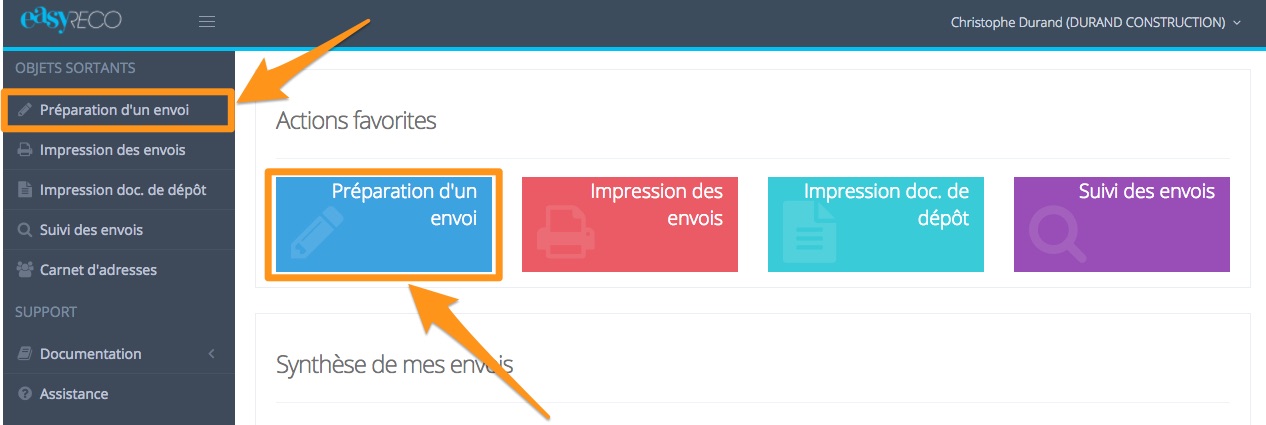
Au bas de votre page, dans la partie "Destinataires" , cliquez sur le bouton "Importer un fichier de destinataires".
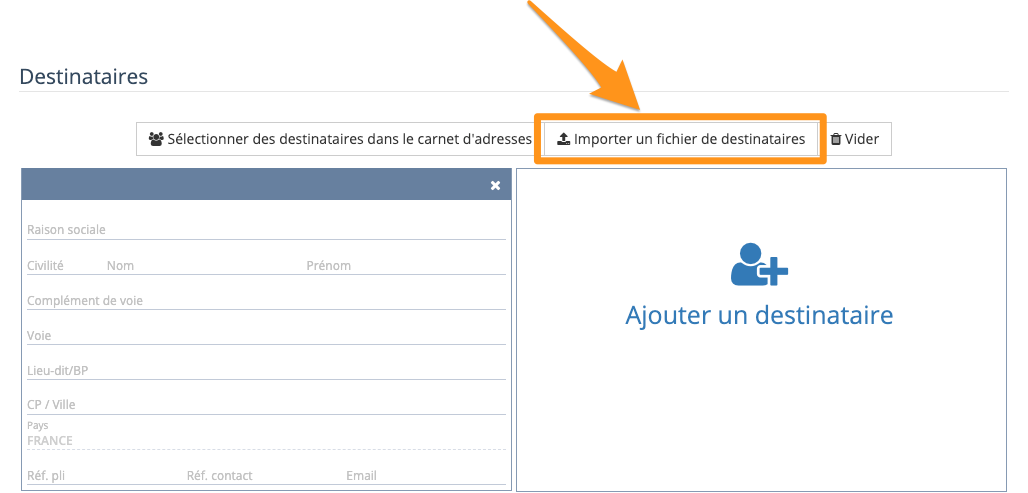
Vous accédez à une fenêtre vous permettant d'importer les données de votre fichier pour easyReco.
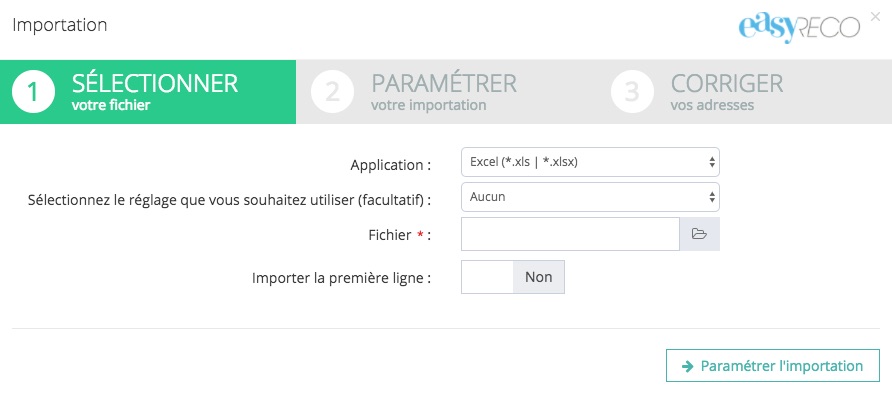
Choisissez dans la liste déroulante "Application" l'application ou le type de fichier que vous souhaitez importer.
Vous pouvez importer les types de fichiers suivants :
- Excel (*.xls ou *.xlsx) : choix par défaut, il s'agit du format standard de la suite Microsoft Office
- CSV avec choix (*.csv) : fichier de données structurées très répandu
En face de "Sélectionnez le réglage que vous souhaitez utiliser", cliquez sur le champ déroulant et sélectionnez le réglage que vous souhaitez modifier.
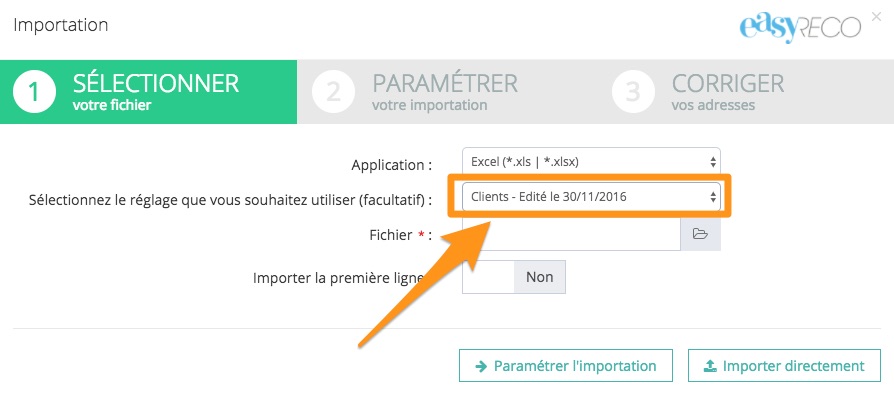
Cliquez sur le champ en face de "Fichier", puis choisissez le fichier à importer en naviguant dans les répertoires de votre ordinateur.
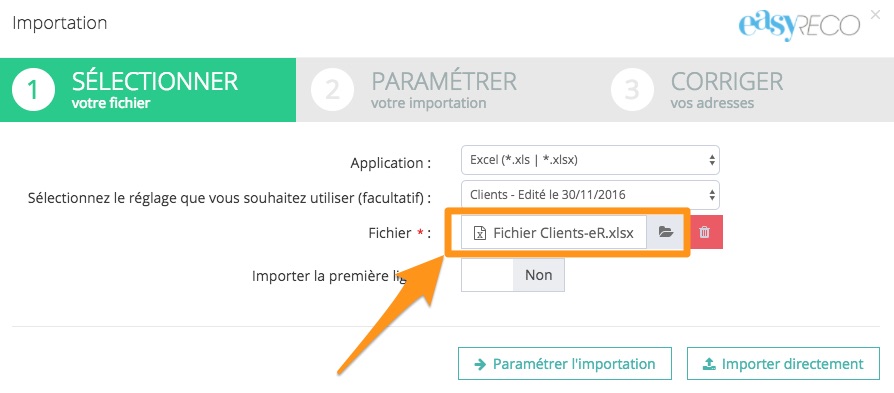
La sélection "Non" pour "Importer la première ligne du fichier" (sélection par défaut) permet de ne pas prendre en compte le texte de la première ligne de votre fichier.
Cliquez enfin sur le bouton "Paramétrer l'importation".
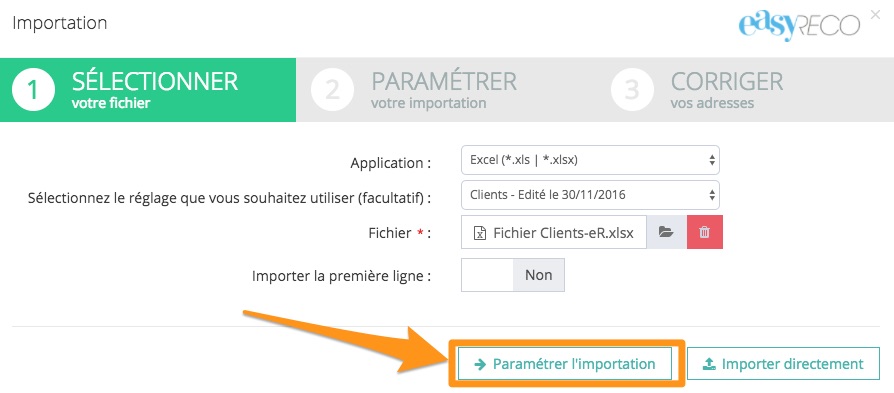
Une fois sur la page de "Sélection des champs", modifiez selon vos souhaits la correspondance des champs entre easyReco et votre fichier de données, en sélectionnant les menus déroulants.
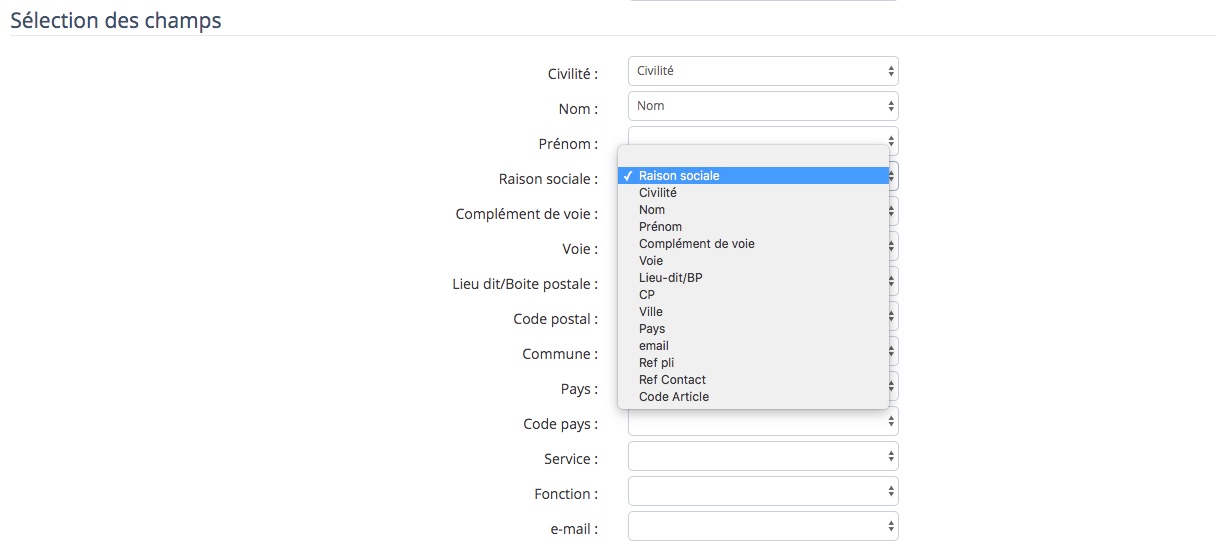
Puis, au bas de la page, dans la partie "Enregistrement du réglage", enregistrez votre réglage en tant que nouveau réglage (vous devez alors donner un nouveau nom à ce réglage) ou enregistrez-le sur le réglage existant en sélectionnant le nom du réglage dans le menu déroulant. Votre nouveau réglage remplacera alors l'ancien.
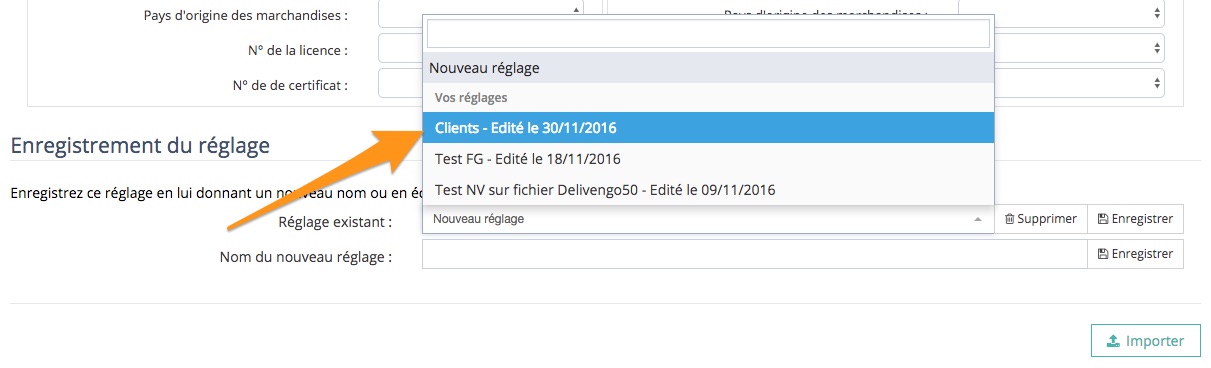
Puis cliquez sur le bouton "Enregistrer".

Votre réglage est alors enregistré. Cliquez enfin sur le bouton "Importer" pour importer votre fichier.

Vous souhaitez créer un réglage d'import ?
Comment créer un réglage d'import ?
Vous souhaitez utiliser un réglage d'import existant ?
Comment utiliser un réglage d'import existant ?
